لماذا لا تعمل محركات أقراص فلاش على الكمبيوتر. التقسيم والتنسيق. إعادة تثبيت أجهزة USB في Windows Device Manager.
على مدار السنوات القليلة الماضية ، أصبحت وسائط تخزين الفلاش شائعة جدًا ويتم استخدامها من قبلنا ، حرفياً ، كل يوم ، نظرًا لمزاياها على وسائط الأقراص. من الصعب المبالغة في تقدير فائدته لمحرك أقراص فلاش ، لأنه يمكنك كتابة المعلومات بسرعة أو الاعتماد عليها ، فهي لا تشغل مساحة كبيرة في محفظة أو حقيبة ، كما أن شريحة السعر مرضية.
على الرغم من جميع الجوانب الإيجابية ، في بعض الأحيان توجد مواقف لا يمكن فيها قراءة البيانات بسبب محرك الأقراص المحمول نفسه أو الكمبيوتر. في الواقع ، في اللحظة الأكثر أهمية ، قد تفقد الوصول إلى الملفات المخزنة ، ومن أجل إعادة كل شيء بسرعة إلى طبيعته ، يجب أن تكون لديك معرفة معينة. في هذه المقالة ، سنحلل جميع حالات المشاكل المحتملة ونجد طرقًا لحل سبب عدم رؤية الكمبيوتر لمحرك أقراص فلاش USB.
المشاكل الأكثر شيوعًا التي تجعل الكمبيوتر لا يرى محرك أقراص فلاش USB:
محرك أقراص فلاش نفسه لا يعمل
هذا هو أسوأ سيناريو لشخص يتم تخزين مستنداته على محرك أقراص فلاش USB ، لأنه من المستحيل عمليًا إعادتها إلى الحياة. من الممكن تعطيل محرك أقراص فلاش USB عن طريق إجراء ميكانيكي على شريحة الجهاز أو وحدة التحكم الخاصة به ، عن طريق التقصير دائرة كهربائية، جهات اتصال تالفة على لوحة USB. هذا ما يبدو عليه محرك أقراص فلاش USB بعد إغلاق الدائرة الكهربائية أو دخول الرطوبة إلى محرك الأقراص.
 تحديد ما إذا كان هذا قد حدث لمحرك الأقراص الخاص بك أمر سهل بما فيه الكفاية. أول شيء عليك القيام به هو فحص محرك أقراص فلاش USB بحثًا عن التلف الميكانيكي والرقائق والشقوق وما إلى ذلك. إذا كان مكسورًا تمامًا ، يمكنك البحث عن بديل في متجر أجهزة الكمبيوتر الطرفية. إذا كنت تشك في عدم قابليتها للتشغيل ، فيمكنك التحقق من ذلك بطريقة عملية.
تحديد ما إذا كان هذا قد حدث لمحرك الأقراص الخاص بك أمر سهل بما فيه الكفاية. أول شيء عليك القيام به هو فحص محرك أقراص فلاش USB بحثًا عن التلف الميكانيكي والرقائق والشقوق وما إلى ذلك. إذا كان مكسورًا تمامًا ، يمكنك البحث عن بديل في متجر أجهزة الكمبيوتر الطرفية. إذا كنت تشك في عدم قابليتها للتشغيل ، فيمكنك التحقق من ذلك بطريقة عملية.
قم بتوصيل محرك أقراص فلاش USB بموصل USB الخاص بالكمبيوتر ، إذا أضاء مؤشر LED الموجود عليه وعلى الكمبيوتر تسمع صوتًا نموذجيًا لتوصيل جهاز جديد ، ثم كل شيء على ما يرام ، فمن المنطقي البحث عن مزيد من المشكلة. إذا لم يحدث ذلك ، فعلى الأرجح لم يعد محرك الأقراص المحمول قابلاً للاستخدام.
يمكنك محاولة حمل عصا USB إلى مركز خدمات، حيث سيحاول المعالج إعادة توصيل جهات الاتصال أو استبدال وحدة التحكم ، لكنه سيكون مكلفًا للغاية ، ولن يكون هذا الإجراء مبررًا إلا إذا كان لديك مستندات مهمة عليه. إذا لم يتم اكتشاف عطل فادح وكان محرك الأقراص المحمول يظهر علامات الحياة ، فجرّب الطرق لاستعادة أدائه ، والتي سيتم وصفها أدناه.
تم إلغاء تنشيط منفذ USB الموجود في الجزء الأمامي من الكمبيوتر
هذه المشكلة شائعة جدًا بين مستخدمي أجهزة الكمبيوتر المكتبية. اعتاد معظم مالكي أجهزة الكمبيوتر على توصيل محرك أقراص USB بمنافذ USB الأمامية لأنه سريع وسهل.
ولكن هناك موقف ، لسبب ما ، أثناء تجميع الكمبيوتر ، لا تكون اللوحة الأمامية متصلة بنظام الطاقة ، وعادة ما يحدث هذا بسبب نسيان مدير الكمبيوتر. وفقًا لذلك ، لن يتم عرض محرك الأقراص المحمول ، على الرغم من إمكانية صيانته الكاملة.

يمكن حل هذه المشكلة بطريقتين. إذا كنت بحاجة ماسة إلى استخدام المعلومات الموجودة على الوسائط القابلة للإزالة ، فيمكنك توصيلها بالجزء الخلفي من جهاز الكمبيوتر الخاص بك. ستظل الموصلات الأمامية معطلة ، لكن ستتمكن من الوصول إلى المستندات. من المستحيل تسمية مثل هذه التلاعبات بالحل الكامل ، لذلك سننظر في الخيار الثاني.
تتضمن الطريقة رقم 2 توصيل كبل الطاقة بـ اللوحة الأمفي الجزء الأمامي من الكمبيوتر. قد تختلف موصلات التوصيل حسب طراز علبة الكمبيوتر. لكن لا تخف ، فجميعهم لديهم علامات ولن تتمكن من توصيل الموصل الخاطئ بسبب ميزات التصميم. الأسلاك الأكثر شيوعًا هي أنواع "VCC" و "D-" و "D +" و "GND". وعلاوة على ذلك، لون الترميزالكبل والموصل على اللوحة الأم متماثلان ، لكن من الأفضل الاحتفاظ بالنقطة المرجعية وفقًا للنقوش.
تتمثل الخطوة الأولى في الوصول إلى اللوحة الأم ، وللقيام بذلك ، قم بفك براغي التثبيت الموجودة على العلبة وإزالة الغطاء. ابحث عن الكبل الذي يؤدي إلى الإطار وحدد نفس الموصل على اللوحة الأم. في الصورة أدناه ، يمكنك رؤية الشكل الذي يجب أن يبدو عليه الموصل.

لا يوصى بإجراء الاتصال بنفسك ، فمن الأفضل الاتصال بالمعالج. إذا قمت بتوصيل الكبل والموصل بشكل غير صحيح ، فيمكنك نسخ جهات الاتصال هذه وحتى الأجهزة. إذا قررت توصيل موصلات USB الأمامية ، فمن الأفضل إخبارنا بطراز الحافظة واللوحة الأم ، وسنعرض لك كيفية القيام بذلك بشكل صحيح وشرح كيف يبدو الموصل والكابل.
منفذ USB معيب أو غير متصل بالكمبيوتر
في بعض الأحيان ، لا ترتبط مشكلة المعلومات غير القابلة للقراءة على الوسائط القابلة للإزالة بمشكلة محرك الأقراص المحمول نفسه ، ولكن مع الموصل الذي يتم توصيله به. واضح منفذ USBقد تكون معطلة ، ويمكن أن تكون هذه الحالة ناتجة عن تلف بسيط في دبابيس الموصل. بعد ذلك ، لن يعمل محرك الأقراص المحمول فقط في هذا المنفذ ، ولكن أيضًا في المنافذ الأخرى. جهاز USB:٪ sأ.
قرر هذه المشكلةمن الممكن ، مسلحة بمكواة لحام عادية ومعرفة قليلة بالدوائر الكهربائية. إذا لم تكن هناك مثل هذه المعرفة والمهارة والمعدات ، فيمكن إصلاح ذلك في أقرب مركز خدمة مقابل رسوم منخفضة.
ومع ذلك ، إذا لم يكن هناك رد فعل على اتصال USBلا يتم ملاحظة الجهاز على جميع الموصلات ، فقد تكون المشكلة أعمق. يمكن تعطيل المنافذ في إعدادات BIOS.
لتوصيل المنافذ في قائمة BIOS ، تحتاج إلى الوصول إلى هناك في البداية. لإدخال BIOS في الثواني الأولى من تمهيد الكمبيوتر ، تحتاج إلى الضغط على المفتاح المقابل على لوحة المفاتيح ، وهو المسؤول عن استدعاء القائمة. في أغلب الأحيان ، يتم تعيين المفتاح F2 أو Del افتراضيًا ، ولكن اعتمادًا على شركة اللوحة الأم وإصدار BIOS ، قد يكون مختلفًا. يشار في الصورة الأولى التي تنبثق عند تحميله.
بعد إدخال BIOS نفسه ، نحتاج إلى السير في الطريق التالي: "".
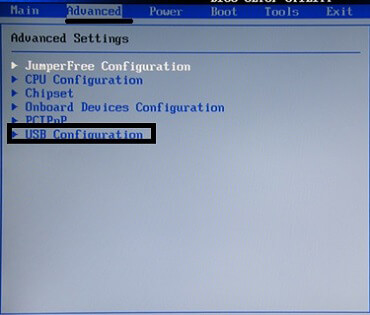
ابحث عن الخط "USB Controller" بحيث يُسمح لك باستخدام المنافذ ، والعكس يجب أن تكون القيمة "ممكّن".
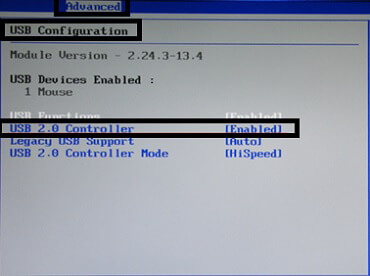
بعد تمكين منافذ USB على جهاز الكمبيوتر الخاص بك ، اضغط على مفتاح F10. سيؤدي هذا إلى حفظ الإعدادات التي أجريتها والخروج من BIOS.
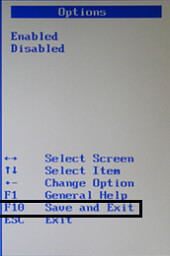
موصل USB لمحرك الأقراص المحمول متسخ
محرك أقراص فلاش جهاز محمولتخزين المعلومات وبالتالي يتم حملها غالبًا في الجيوب أو الحقائب أو كحلقة مفاتيح. نتيجة لظروف التشغيل هذه ، قد يتراكم الغبار في الموصل. قمامة صغيرة... لا يحدث هذا كثيرًا ، ولكنه قد يتسبب في حدوث خلل في محرك الأقراص المحمول. يتراكم الغبار والحطام على جهة الاتصال ويمنع التوصيلات من جهات الاتصال الموجودة في المنفذ على الكمبيوتر. قد لا يتم عرض محرك الأقراص المحمول هذا على الإطلاق فحسب ، بل قد يتم تجميده أو إرسال المعلومات أو قراءتها ببطء وعدم اكتشافه في المرة الأولى.
لتنظيف موصل USB الخاص بمحرك أقراص فلاش ، قم بتزويد نفسك بمطابقة وقطعة قطن. باستخدام التطابق ، قم بإزالة كل الحطام من الموصل ، ثم قم بترطيبه قطعة القطنالكحول وامسح نقاط التلامس الخاصة بمحرك الأقراص المحمول. سيساعد ذلك على إبقائه خاليًا من الحطام والأكسدة.
الإصابة بالفيروسات
في الوقت الحاضر ، أصبحت مسألة أمان جهاز التخزين أكثر إلحاحًا ، لأن الفيروسات تتقدم على قدم وساق. يمكنك زيارة الموقع الذي اعتدت عليه شبكة اجتماعيةعلى الإنترنت والإصابة بالعدوى ، ناهيك عن تنزيل الملفات من مصادر لم يتم التحقق منها.
عصري فيروسات الكمبيوتريمكن أن تتكاثر أيضًا ، بغض النظر عن مدى غرابة ذلك. إنها تصيب الملفات الموجودة على محرك أقراص فلاش USB أو محرك الأقراص الثابتة للكمبيوتر ، ويزداد عددها بشكل كبير.
في كثير من الأحيان ، تكون مشكلة عدم تشغيل محرك أقراص فلاش عبارة عن عدوى فيروسية. اكتشف النظام محرك الأقراص ، يمكنك سماع الصوت المميز لتوصيل الجهاز بالنظام ، ولكن عندما تحاول قراءة المعلومات ، سترى الرسالة "" أو " التطبيق غير موجود».
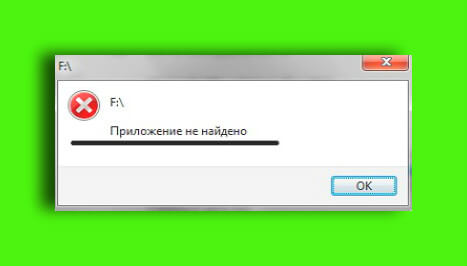
قبل حل هذه المشكلة ، يجدر تثبيت برنامج مكافحة الفيروسات على جهاز الكمبيوتر الخاص بك وإجراء ذلك التشخيص الكاملالملفات. للوصول إلى البيانات الموجودة على محرك الأقراص ، نحتاج إلى حذف الملف المصاب بالفيروس وفحصه. للقيام بذلك ، انتقل إلى قائمة "ابدأ" وأدخل العبارة التالية "" في سطر البحث.
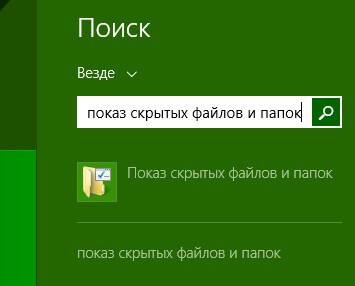
انقر فوق العنصر الموجود بزر الفأرة الأيسر. قبل أن تكون نافذة مفتوحةباسم "خيارات المجلد" ، هنا تحتاج إلى القيام بما يلي:
- قم بإلغاء تحديد " إخفاء ملفات النظام المحمية»
- تفقد الصندوق ""
بعد ذلك ، تأكد من الضغط على الزر "تطبيق" وبعد ذلك فقط "موافق" ، وإلا فلن تسري التغييرات. يجب أن تبدو هذه.
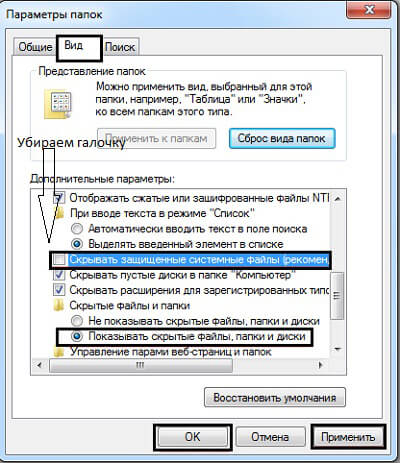
بعد ذلك ، انتقل إلى "جهاز الكمبيوتر" وانتقل إلى مجلد محرك الأقراص نفسه. هناك سترى ملف "Autorun" ، تحتاج إلى حذفه ، وفحص محرك أقراص فلاش USB بحثًا عن الفيروسات بأحد مضاد فيروسات مجاني، يمكن لأداة Dr.WEB Cure It التعامل معها بشكل مثالي.

يمكنك الآن استخدام محرك أقراص فلاش USB بالكامل ولن تظهر أي مشاكل. إذا لم يتغير شيء ، فالمشكلة تكمن في غياب السائقين ، سنقوم بتحليلها أدناه.
فشل السائق أو السائقين الذين عفا عليهم الزمن
هناك مشكلة شائعة جدًا تتمثل في عدم رغبة الكمبيوتر في عرض محرك أقراص فلاش USB بسبب برامج التشغيل القديمة أو فشل نظامهم. قد يحدث الفشل بسبب زيادة التيار أو إيقاف التشغيل غير المتوقع. نظام التشغيل... أو قد لا تعمل طرازات الكمبيوتر الأقدم مع محركات أقراص بسعة 32 جيجابايت أو أكبر. يمكننا أن نقول شيئًا واحدًا ، يتم حل المشكلة فقط عن طريق تحديث برامج التشغيل.
الخطوة الأولى هي الذهاب إلى "". يمكن القيام بذلك بعدة طرق ، على سبيل المثال ، من خلال "My Computer" أو العثور على هذا القسم في بحث النظام كما سنفعل.
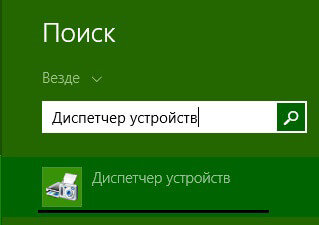
نذهب إلى هذه القائمة ، وبعد ذلك نقوم بتوصيل محرك الأقراص المحمول بالكمبيوتر ، وبعد ذلك نفتح علامة التبويب الفرعية " وحدات تحكم USB". حدد السطر " جهاز الذاكرة"، بالنقر على زر الفأرة الأيمن يفتح قائمة النظام ويضغط على" حذف ".

تسمح لك هذه المعالجات بإزالة برنامج التشغيل المثبت على النظام لجهاز التخزين الخاص بك. بمجرد إزالته ، لا تتردد في إزالة محرك أقراص فلاش USB من جهاز الكمبيوتر الخاص بك وإعادة توصيله. ثم سيتم إعادة تثبيت برنامج التشغيل الموجود على محرك الأقراص المحمول وسيتم حل المشكلة.
إذا استمرت المشكلة ، فقد يكون من الضروري تحديث برنامج تشغيل جميع شرائح USB ، فمن السهل جدًا القيام بذلك. يمكنك استخدام القرص الخاص المرفق مع اللوحة الأم، فهو يحتوي على كل شيء السائقين المطلوبين... إذا لم يكن لديك ، فقم بتنزيل برنامج DriverPack ، وسيقوم تلقائيًا بتحديد جميع برامج التشغيل التي يوجد تحديث لها وسيقوم بتنفيذ هذا الإجراء بعد موافقتك.
علاوة على ذلك ، فإن معظم المستخدمين لديهم شكوك حول صحة أفعالهم عندما يتعرفون على تنسيقات USB المختلفة. لا تخف!
يتم تثبيت برامج تشغيل USB 2.0 و USB 3.0 وفقًا لنفس المبدأ. والفرق الوحيد بين المنافذ هو السرعة القصوىقراءة وكتابة المعلومات.
أخطاء نظام الملفات
قد لا يكتشف الكمبيوتر أيضًا جهاز الفلاش الخاص بك بسبب أخطاء في نظام الملفات. دعنا نتحقق مما إذا كان الأمر كذلك ، انتقل إلى "" ، كما هو موضح أعلاه. أنت الآن بحاجة إلى فتح علامة التبويب الفرعية " أجهزة القرص"، إذا رأيت محرك أقراص USB المحمول هناك ، فهذا يعني أنه يعمل بشكل صحيح ، وأن نظام الملفات لا يدركه كما ينبغي ، وبالتالي لا يعرضه في المستكشف. في حالتي ، تم عرض محرك الأقراص المحمول ، مما يعني أنه يعمل بشكل صحيح.
لإصلاح هذه المشكلة ، يجب عليك تهيئة محرك الأقراص المحمول ، ولكن هذا الإجراء له العديد من الفروق الدقيقة ، لذلك سننظر في هذه العملية في الفقرة التالية من المقالة.
إذا كنت لا ترى محرك الأقراص الخاص بك هناك ، فإن المشكلة تكمن في خلل في محرك الأقراص المحمول نفسه ، مما يعني أن وحدة التحكم قد احترقت أو أن جهة الاتصال غير ملحومة. يمكن للخبراء في مراكز الخدمة محاولة إعادتها إلى الحياة. ومع ذلك ، فهذه مهمة باهظة الثمن ، فمن الأسهل شراء واحدة جديدة ، بالطبع ، إذا لم يتم تسجيل معلومات مهمة على المعلومات المعيبة وتحتاج إلى استعادة البيانات الموجودة على محرك أقراص فلاش USB.
تعارض نظام الملفات
في كثير من الأحيان ، لا يتم عرض محتويات محرك الأقراص المحمول نظرًا لوجود تعارض بين أنظمة الملفات على الكمبيوتر والوسائط القابلة للإزالة نفسها. على سبيل المثال ، إذا كان الكمبيوتر يعمل على نظام ملفات NTFS وتم استخدام FAT32 على محرك الأقراص المحمول ، فمن الممكن حدوث حالة تعارض. علاوة على ذلك ، هذه المشكلة شائعة ليس فقط في بيئة Windowsولكن أيضًا نظام التشغيل Mac OS. على سبيل المثال ، إذا قمت بتهيئة محرك أقراص USB محمول على جهاز Mac الخاص بك إلى نظام ExFAT أو قياسي نظام الملفات MacBook ، فمن غير المرجح أن تتم قراءة محرك الأقراص المحمول على أجهزة Windows.
أول شيء تفعله هو العثور على جهاز كمبيوتر يستخدم نظام ملفات مختلفًا ، وفتح محرك أقراص فلاش USB وحفظ المعلومات التي تهمك ، لأنه بعد التهيئة ستضيع.
لحل هذه المشكلة ، نحتاج إلى إجراء عملية تهيئة محرك أقراص فلاش. تحتاج أولاً إلى معرفة نظام الملفات المستخدم على جهاز الكمبيوتر الخاص بك. انتقل إلى "جهاز الكمبيوتر" ، وانقر بزر الماوس الأيمن على القرص الصلب ، وافتح القائمة الفرعية وحدد "خصائص" فيها.

في النافذة التي تفتح ، سترى معلومات حول المقدار المجاني والمستخدم من مساحة القرص ، بالإضافة إلى معرفة نظام الملفات المستخدم. في حالتي ، يتم استخدام نظام NTFS.
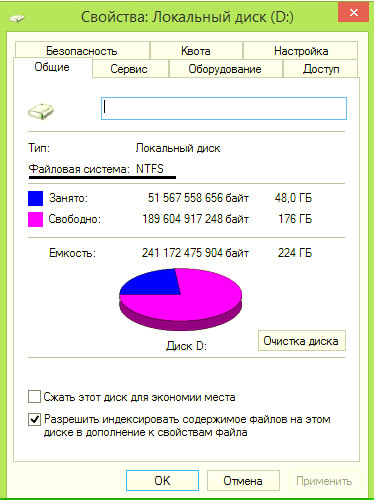
بعد أن تعرف نظام ملفات الكمبيوتر ، نحتاج إلى تهيئة محرك الأقراص المحمول لنفس النظام. للقيام بذلك ، انقر فوق محرك أقراص فلاش المفتاح الصحيحبالماوس وافتح علامة التبويب "تنسيق".
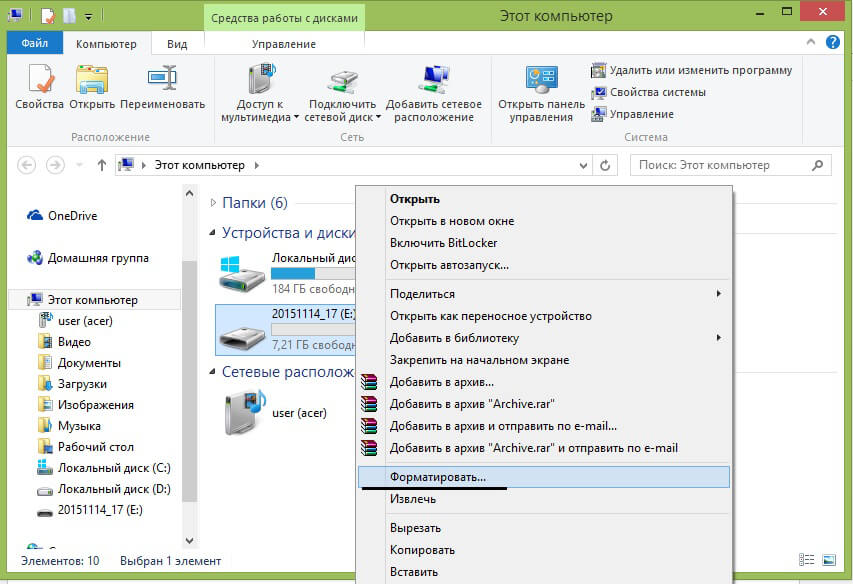
في علامة التبويب التي تفتح ، حدد نظام الملفات الذي سنقوم بالتنسيق فيه ، وضع علامة أمام السمة "Fast" وانقر فوق "ابدأ".
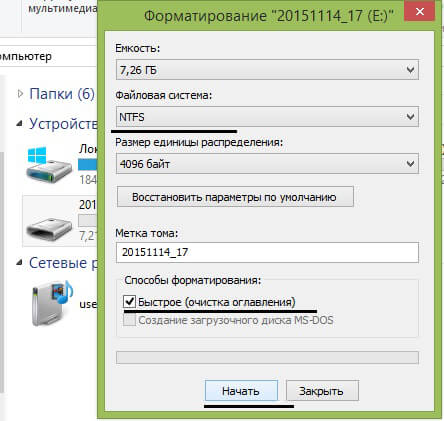
بضع كلمات حول سبب استخدامنا للسمة السريعة. أولاً ، سيكون تنسيق محرك الأقراص المحمول أسرع بكثير. ولكن هناك وجه آخر للعملة. إذا كانت هناك أي مستندات على محرك الأقراص المحمول ، فعندئذٍ فقط باستخدام التنسيق السريع ، يمكنك استرداد هذه البيانات باستخدام أدوات مساعدة خاصة. إذا لم تقم بتحديد المربع ، فستفقد المعلومات الموجودة على محرك الأقراص المحمول إلى الأبد.
محرك الأقراص المحمول غير مهيأ
هناك مشكلة شائعة إلى حد ما عندما تقوم بإدخال محرك أقراص USB محمول في جهاز الكمبيوتر (هذا في الأساس محرك أقراص USB محمول جديد واستخدامه لأول مرة) ، ويعطيك نظام التشغيل تحذيرًا ، والذي يفيد بضرورة تهيئة محرك الأقراص القابل للإزالة قبل الاستخدام . وإذا تم استخدام محرك الأقراص المحمول مسبقًا وتم تسجيل البيانات عليه ، فلن تتمكن من الوصول إليها. علاوة على ذلك ، يصبح حجم محرك الأقراص المحمول 0 ، أي كما لو لم يكن هناك شيء على الإطلاق ، ولا حتى محرك.
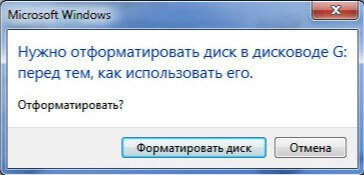
إذا كنت قد استخدمت بالفعل محرك أقراص فلاش USB وهذا ليس اتصاله الأول ، فحاول توصيله بجهاز كمبيوتر آخر ، فربما تختفي المشكلة ويمكنك حفظ البيانات. ولكن في أي حال ، يجب تهيئة محرك الأقراص المحمول. تمت مناقشة كيفية القيام بذلك بالتفصيل في قسم "تعارض أنظمة الملفات".
لكني أود أن ألفت انتباهكم إلى نقطتين. حتى لا توجد مشاكل في نظام الملفات (FS) بعد التهيئة ، تعرف على FS المستخدم على الكمبيوتر وقم بتثبيته على محرك الأقراص. وثانيًا ، إذا كانت المعلومات التي تحتاجها موجودة على محرك أقراص فلاش ، فتأكد من استخدام السمة "سريع" ، بحيث يمر تنسيق محرك الأقراص المحمول فقط من خلال جدول المحتويات ، ويمكن إرجاع المعلومات المفقودة باستخدام المرافق الخاصة.
يتم تعيين حرف مشغول تلقائيًا لمشكلة في قسم أو محرك أقراص فلاش USB
هناك حالات يكتشف فيها نظام التشغيل بشكل غير صحيح الوسائط القابلة للإزالة. يبدو أن كل شيء على ما يرام ، ويتم تمييز اتصال الجهاز ويظهر رمز محرك أقراص فلاش في الدرج ، لكن لا يمكنك استخدامه للغرض المقصود منه.
قد تكون المشكلة أن النظام لم يعين القسم حرفًا سيظهر تحته محرك الأقراص القابل للإزالة ، أو أنه قام بتعيينه ، ولكن هذا الحرف مأخوذ بالفعل ، ولهذا السبب ، تم الحصول على تعارض في العنوان.
سيكون حل هذه المشكلة هو التعيين القسري لحرف التقسيم الذي نختاره ، كل شيء يحدث في الوضع اليدوي. لذلك دعونا نبدأ.
تتمثل الخطوة الأولى في الضغط باستمرار على مجموعة المفاتيح "Win + R" ، وستفتح أمامك نافذة باسم "Run".
في السطر نحتاج إلى إدخال أمر بسيط diskmgmt.ماجستير، والذي سينقلنا إلى قسم إدارة الأقراص والتخزين.

في مدير وسائط التخزين المفتوح ، نحتاج إلى تحديد جهاز USB الخاص بنا. يمكن القيام بذلك ببساطة ، افصل محرك أقراص USB المحمول وأعد توصيله ، القسم الذي يختفي أولاً ثم يظهر بعد ذلك هو ما نحتاجه.
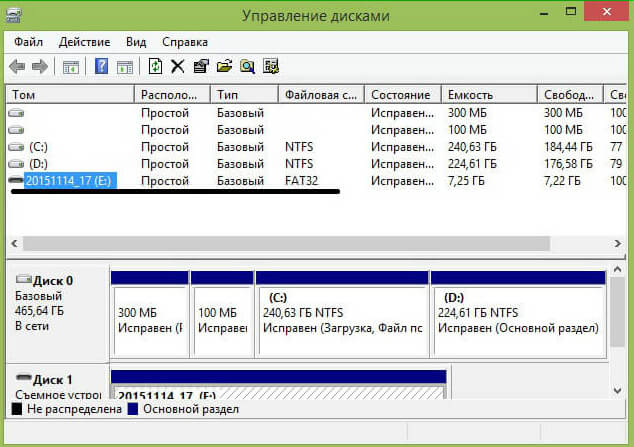
في حالتي ، محرك الأقراص المحمول هو محرك أقراص باسم "20151114_17" ، يمكنك أيضًا التعرف عليه برمز خاص. الآن تحتاج إلى النقر فوقه بزر الفأرة الأيمن ، وفي القائمة التي تفتح ، حدد عنصر "تغيير الحرف".
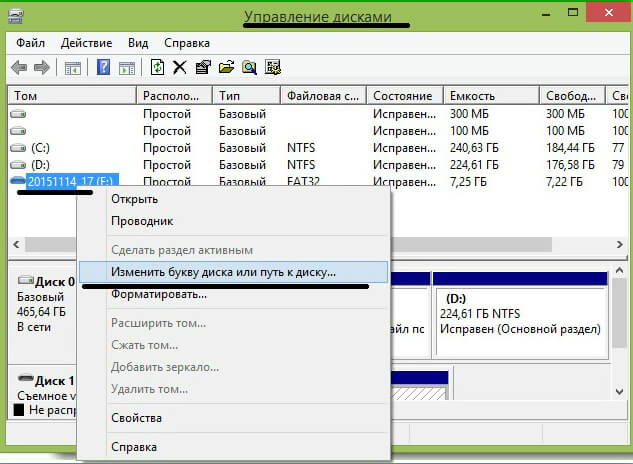
الآن نافذة إضافية أخرى ، أصغر ، ستفتح أمامنا. في ذلك تحتاج إلى النقر فوق الزر "تغيير" و "موافق".
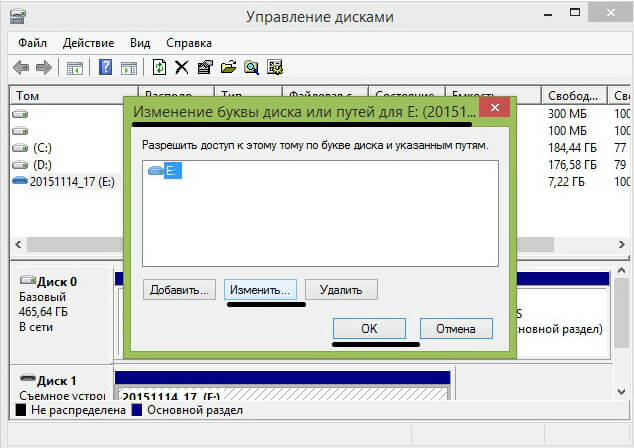
سيتم الآن فتح نافذة مساعدة أخرى ، حيث يجب عليك تحديد أي حرف من الأبجدية الإنجليزية ، وبعد النقر فوق الزر "موافق" ، سيتم تخصيص الحرف للقسم.
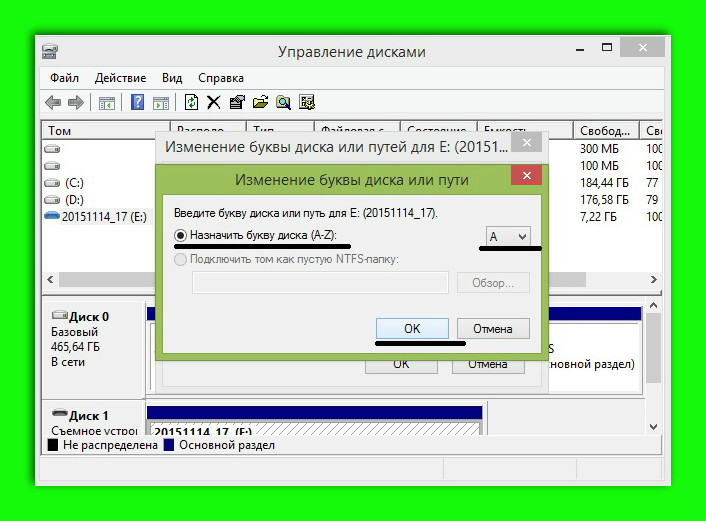
يجدر الانتباه إلى نقطة مهمة واحدة! عند اختيار الحرف الذي سيتم تعيينه لقسم محرك الأقراص المحمول ، انظر إلى الأحرف التي يستخدمها النظام بالفعل. هذا مهم جدًا ، لأننا لا نستطيع حل المشكلة ، بل اتركها. سيحدث هذا ، على سبيل المثال ، إذا قمت بتعيين قسم محرك أقراص فلاش من خلال الحرف "D" ، والذي تم تعيينه بالفعل للقرص المحلي.
عطل في مصدر الطاقة أو التيار الزائد الزائد لمنفذ USB
هذه المشكلة شائعة جدًا في الوقت الحاضر. الحقيقة هي أن الكمبيوتر قد لا يرى محرك أقراص فلاش USB بسبب خلل في مصدر الطاقة. دعونا نفهم ذلك بالترتيب ، يستهلك مزود الطاقة الطاقة الكهربائية من الشبكة ، ثم يحولها ويوزعها على جميع عقد الكمبيوتر. لديها حد طاقة ، على سبيل المثال ، لن يكون مصدر طاقة 400 واط قادرًا على تزويدك بـ 600 واط. هذا يعني أن استهلاك النظام بأكمله يجب أن يكون متوازنًا.
 قد تظهر مثل هذه المشكلة إذا كنت قد استبدلت مؤخرًا بعض العقد المهمة في النظام ، فليكن معالجًا. الآن تستهلك طاقة أكبر بكثير ، مقارنة بالماضي ، مما يعني أنها ببساطة لا تصل إلى مكان ما ، وفي هذه الحالة ، هذا "مكان ما" هو شبكة USB للكمبيوتر. وفقًا لذلك ، يجب حساب معلمة استهلاك الطاقة مسبقًا ، وإذا حدث مثل هذا الموقف بالفعل ، فسيتعين عليك استبدال وحدة إمداد الطاقة بوحدة أكثر قوة.
قد تظهر مثل هذه المشكلة إذا كنت قد استبدلت مؤخرًا بعض العقد المهمة في النظام ، فليكن معالجًا. الآن تستهلك طاقة أكبر بكثير ، مقارنة بالماضي ، مما يعني أنها ببساطة لا تصل إلى مكان ما ، وفي هذه الحالة ، هذا "مكان ما" هو شبكة USB للكمبيوتر. وفقًا لذلك ، يجب حساب معلمة استهلاك الطاقة مسبقًا ، وإذا حدث مثل هذا الموقف بالفعل ، فسيتعين عليك استبدال وحدة إمداد الطاقة بوحدة أكثر قوة.
علاوة على ذلك ، قد تكمن المشكلة في خلل في مصدر الطاقة ، ويمكن أن ينتج عنه إمكانات طاقة أقل بكثير مما تم ذكره وما كان عليه من قبل. لن تتمكن من حل مثل هذه المشكلة ، لأنك تخاطر بأداء الكمبيوتر بأكمله. الحل الوحيد هو استبدال مصدر الطاقة.
هناك ميزة أخرى لهذه المشكلة. في الآونة الأخيرة ، أصبحت أجهزة USB لأجهزة الكمبيوتر شائعة جدًا ، على سبيل المثال ، يتم الآن تشغيل هذه الأجهزة: حصيرة لتسخين الكوب ، ومصباح طاولة ، فأرة لاسلكية، قابل للإزالة HDDبالإضافة إلى ذلك ، يتم شحن الهاتف الذكي أيضًا. وما زلت ترغب في توصيل محرك أقراص فلاش USB ، لكن الحظ سيء ، يراه الكمبيوتر. الحقيقة هي أنه كان هناك زيادة في التيار منافذ USB... أولئك. تستهلك جميع أجهزتك بالفعل أقصى قدر من التيار ولن تتمكن من توصيل جهاز آخر. لذلك ، من أجل استخدام محرك أقراص فلاش USB ، تحتاج إلى فصل العديد من الأجهزة عن منافذ USB بالكمبيوتر ثم تختفي المشكلة.
إذا كان الكمبيوتر لا يرى محرك أقراص USB المحمول في نظام التشغيل Windows XP
هناك العديد من الأسباب لعدم اكتشاف محرك أقراص فلاش في نظام ويندوز XP. علاوة على ذلك ، قد تكمن المشكلة في نظام التشغيل نفسه وفي خلل الفلاش ، وحتى في أجهزة الكمبيوتر.
إذا كانت المشكلة متعلقة بنظام التشغيل ، فلا يمكن القضاء عليها إلا بإجراء تغييرات إضافية في الإعدادات ؛ من الأفضل القيام بذلك في الوضع اليدوي ، على الرغم من وفرة الأدوات الخاصة التي يمكن أن تساعد في هذا الأمر.

ومع ذلك ، إذا كان محرك الأقراص نفسه معيبًا ، فإن الشيء الوحيد المتبقي لك هو محاولة حفظ البيانات المسجلة عليه. وبعد ذلك ، قم بشراء جهاز جديد وأكثر موثوقية.
إذا لم يتمكن جهاز الكمبيوتر الخاص بك من التعرف على محرك أقراص فلاش USB ، فإنه يقوم بإعلام المستخدم بالإشارات التالية:
- تم إدخال محرك أقراص فلاش الخاص بك ، وأنت تحاول الوصول إلى البيانات الموجودة عليه ، تظهر رسالة "أدخل القرص".
- يُعلم النظام عن التنسيق الإلزامي لمحرك الأقراص لمزيد من الاستخدام.
- تظهر أخطاء حول استحالة الوصول إلى البيانات المنبثقة.
- قد يتجمد النظام بمجرد توصيل محرك أقراص فلاش USB بمنفذ USB بجهاز الكمبيوتر الخاص بك.
في هذا القسم ، سننظر في جميع الأسباب الأكثر شيوعًا لعدم تشغيل محرك أقراص فلاش في نظام التشغيل Windows XP وسنقدم توصيات عملية لحلها. اقرأ وصف المشكلة بعناية ، إذا لم يكن مشابهًا لمشكلتك أو لم يساعدك حلها ، فانتقل إلى الخطوة التالية حتى تختفي المشكلة. أول شيء يجب فعله هو محاولة تحديد ما إذا كان محرك الأقراص المحمول يعمل بشكل صحيح. يشار إلى ذلك بمؤشر ضوئي موجود عليه. إذا قمت بتوصيل محرك أقراص وكان يومض أو كان قيد التشغيل ، فإن محرك الأقراص المحمول يعمل وتكمن المشكلة إما في النظام أو في جهاز الكمبيوتر.
حاول تغيير المنفذ الذي توصل به محرك الأقراص المحمول أو حتى الكمبيوتر ، ربما يكون المنفذ فقط أو النظام بأكمله معيبًا ، وسيعمل محرك الأقراص المحمول بشكل صحيح على جهاز كمبيوتر آخر. على سبيل المثال ، إذا قمت بتوصيل محرك أقراص محمول بمنفذ ما ، ولاحظت تجميدًا كاملاً للنظام ، فهذا يعني أن هذا المنفذ معيب ومن الأفضل عدم استخدامه.
إذا كنت تستخدم لوحات وصل USB أو أسلاك تمديد ولم يتم عرض محرك الأقراص المحمول ، فربما تكمن المشكلة في الجهاز نفسه ، وليس محرك الأقراص المحمول. إذا اتضح أن هذا هو الحال ، فيمكنك نقل المحور إلى مركز خدمة أو محاولة إصلاحه بنفسك. للقيام بذلك ، تحتاج إلى مكواة لحام ولحام وخبرة قليلة ، لأنك في أغلب الأحيان تحتاج فقط إلى لحام جهة اتصال واحدة أو اثنتين وسيعمل كل شيء كما هو متوقع.
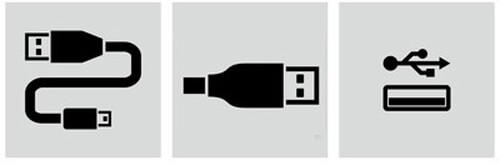
ربما تكمن المشكلة في نقص التيار الكهربائي في نظام منفذ الـ USB. للتحقق من ذلك ، تحتاج إلى فصل جميع أجهزة USB الموجودة على الكمبيوتر (الكاميرا والطابعة والمصباح وما إلى ذلك) ، وترك لوحة المفاتيح والماوس فقط. إذا ظهر محرك أقراص فلاش في النظام بعد هذه التلاعبات ويمكنك الوصول إليه ، فإن المشكلة تكمن في ضعف مصدر الطاقة. لا يمكن حل هذه المشكلة إلا عن طريق استبدال مصدر الطاقة بمصدر طاقة أقوى ، لكن تأخير شراء مصدر طاقة سيساعد باستخدام USBمحور مع مصدر الطاقة الخاص به.
ومع ذلك ، إذا استمرت المشكلة بعد فصل جميع الأجهزة الأخرى ، فقد تظل كذلك مشكلة ملحةمع نقص في مصدر الطاقة ومنفذ USB قديم. بمعنى آخر ، على أجهزة الكمبيوتر المحمولة القديمة ، لن تتمكن من فتح محرك أقراص فلاش بسعة 36 جيجابايت أو أكبر. لن تكون هناك طريقة لحل المشكلة ، يمكنك فقط شراء كمبيوتر محمول أو كمبيوتر أكثر حداثة.
الموقف الشائع جدًا هو عندما يقوم المستخدم بتوصيل محرك أقراص USB محمول في المنفذ الأمامي لجهاز الكمبيوتر ، لكن النظام لا يراه. هذا يعني أن المنافذ إما غير متصلة بمصدر الطاقة على اللوحة الأم ، أو يتم تخصيص طاقة قليلة جدًا لها. يمكنك توصيل اللوحة الأمامية بنفسك ، باستخدام الإرشادات الموجودة أعلاه في القسم الذي يحمل نفس الاسم.
لا يرى محرك أقراص فلاش USB بسبب أخطاء Windows XP. استكشاف الأخطاء وإصلاحها
قد لا يتم أيضًا اكتشاف محرك الأقراص المحمول بسبب أخطاء في نظام التشغيل. على سبيل المثال ، يفتقر Windows XP SP2 إلى التحديثات وحزم البرامج التي تضمن التشغيل العادي لأجهزة USB. علاوة على ذلك ، يكون الموقف ممكنًا عندما لا يعمل سوى عدد قليل من أجهزة USB في منفذ واحد.
سيكون حل هذه المشكلة هو ترقية النظام إلى SP3 وتثبيت التحديثات الضرورية. حتى المستخدم الجديد يمكنه القيام بذلك ، لأننا نحتاج فقط إلى بضع نقرات ، وسيقوم النظام تلقائيًا بتنزيل التحديث وتثبيته وتشغيله. لذا ، لنبدأ ، يمكننا التحرك بطريقتين - هذا هو تحميل رسميمن Windows Update أو تثبيت SP3 من قرص أو محرك أقراص فلاش. الخطوة الأولى هي التحقق من الحزمة التي قمت بتثبيتها بالفعل.
انقر على أيقونة "جهاز الكمبيوتر" بزر الفأرة الأيمن واختر "خصائص". سيتم فتح النافذة التالية أمامك ، حيث سيتم الإشارة إلى المعلومات المتعلقة بنظامك.

لتثبيت SP3 ، نحتاج إلى السماح لنظام التشغيل بالبحث عن نظام الكمبيوتر وتحديثه. للقيام بذلك ، ما عليك سوى الانتقال من لوحة التحكم إلى Windows Update.
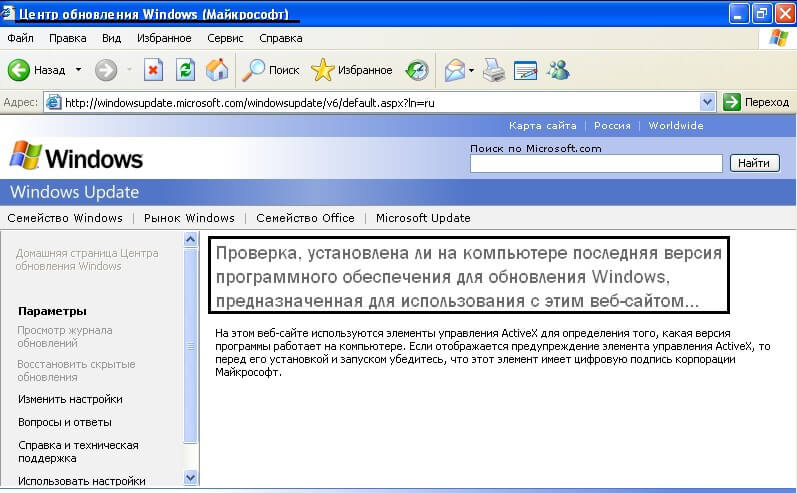
بمجرد القيام بذلك ، سيبدأ النظام في البحث عن التحديثات ، وبعد ذلك سيعرض عليك تحديث كل شيء مرة واحدة أو تحديد التحديثات التي تحتاجها فقط. إذا كنت لا تفهم ما هو التحديث وما الذي يتغير ، فمن الأفضل السماح للنظام بالتحديث بالكامل.
بعد تنزيل جميع التحديثات ، سيطلب منك نظام التشغيل إعادة تشغيل الكمبيوتر لتطبيق الإعدادات الجديدة. انقر فوق "موافق" وانتظر بصبر. هذا كل شيء ، يمكنك الآن توصيل محرك أقراص USB محمول واستخدامه.
إذا قررت اختيار التحديثات التي يجب تثبيتها ، بدلاً من تنزيلها جميعًا في الوضع التلقائي ، فإليك دليل إرشادي لك سيساعد في تحسين إدراك النظام لمحركات أقراص USB.
تعارضات برنامج التشغيل في نظام التشغيل Windows XP
هناك أيضًا مشكلة تعارض السائق. الحقيقة هي أن بعض برامج التشغيل القديمة بالفعل يمكن أن تسبب أخطاء على مستوى النظام ؛ علاوة على ذلك ، يمكن أن تتداخل مع التشغيل العادي للسائقين الجدد. مثال صارخ على مثل هذه المشكلة هو الموقف الذي يقوم فيه المستخدم بإدخال محرك أقراص USB محمول في جهاز كمبيوتر ، ويحاول الوصول إلى البيانات الموجودة عليه ، ويقوم النظام فورًا بإخراج رسالة خطأ تطلب إدخال قرص. أو ، يتجمد النظام ببساطة ، وحتى تخصيص حرف موجود لقسم محرك أقراص فلاش أمر حقيقي.
سبب هذه الأخطاء على النحو التالي. لنفترض أن لديك محركي أقراص فلاش ، قمت بتوصيل أحدهما بالنظام. في الوضع التلقائي ، يتم تثبيت جميع برامج التشغيل الضرورية لهذا الجهاز على الفور. لقد أجريت المعالجات اللازمة لكتابة الملفات أو قراءتها وسحبت محرك الأقراص. بعد ذلك ، تقوم بإدخال محرك أقراص فلاش USB ثانٍ ، يعمل بكامل طاقته ، ويظهر أحد الأخطاء المذكورة أعلاه. هذا يعني أن النظام يحاول استخدام برنامج التشغيل المثبت بالفعل من محرك الأقراص المحمول الأول لتشغيل محرك الأقراص الثاني ، لكنهما غير متوافقين.
إعادة تثبيت برامج تشغيل Windows XP USB
يمكن حل هذه المشكلة بسهولة بعدة طرق. إعادة تثبيت برامج التشغيل في الوضع التلقائي أو اليدوي. دعنا نحلل نظرية صغيرة ، يمكن للنظام استخدام برنامج تشغيل من جهاز USB عن طريق الخطأ لبدء تشغيل جهاز USB آخر. للتخلص من هذه المشكلات ، نحتاج أولاً إلى إزالة جميع برامج التشغيل الحالية لمحركات أقراص USB ، ثم إعادة تثبيتها.
قد تعرض مثل هذه المشكلة الرسالة "جهاز USB غير معروف" ، أو تحدث عمليات غير مبررة على مستوى النظام تمنع الوصول إلى البيانات أو تتسبب في تجميد النظام.
حذف عبر DriveCleanup
يمكنك إزالة جميع برامج تشغيل أجهزة USB الموجودة بشكل فعال باستخدام الأداة المساعدة DriveCleanup. ميزته أنه يبحث في النظام بأكمله عن وجود السائقين المثبتةوعندها فقط يتم حذفها.
بادئ ذي بدء ، قم بإيقاف تشغيل الكمبيوتر ، وافصل جميع أجهزة USB عنه لتجنب حالات التعارض أثناء تشغيل البرنامج. نقوم بتشغيل جهاز الكمبيوتر ، والانتقال إلى الموقع الرسمي للبرنامج وتنزيل الملف القابل للتنفيذ. الأداة المساعدة متوافقة مع أي إصدار من Windows ، بما في ذلك الشاهد المختلف. عند التنزيل ، انتبه إلى إصدار الملف.
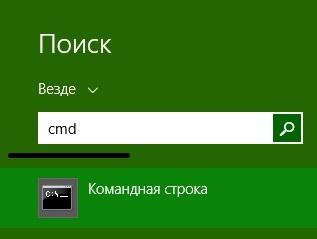
التثبيت التلقائي
لقد قمت بإزالة كافة برامج التشغيل من جهاز الكمبيوتر الخاص بك. لكي يعمل الجهاز بشكل طبيعي ، يجب أن يحتوي نظام التشغيل على برامج تشغيل له. معالجة التثبيت التلقائيبرنامج التشغيل بسيط للغاية ، ما عليك سوى توصيل محرك أقراص فلاش USB بمنفذ USB ، وبعد ذلك سيبدأ التثبيت على الفور. ستظهر نافذة تعرض التقدم المحرز في التثبيت ، وقد يحدث ذلك في بعض الأنظمة في وضع غير مرئي للمستخدم. اكتمل التثبيت في غضون دقيقة إلى دقيقتين ويمكنك استخدام جهازك.
التثبيت اليدوي
تحت التثبيت اليدويتثبيت برامج التشغيل لا يعني ضمنيًا بشكل مباشر من وسيط التخزين نفسه. يمكننا أيضًا تثبيت برامج تشغيل لمحرك أقراص محمول من موارد إنترنت تابعة لجهات خارجية ، ولكن لتجنب التعارضات ، سنقوم بتثبيت برامج تشغيل لمحرك أقراص محمول باستخدام كمبيوتر آخر.
لذلك ، نأخذ محرك الأقراص المحمول الذي يحتوي على مشكلات ، ونقوم بإدخاله في كمبيوتر آخر ، حيث يتم التعرف عليه. شرط أساسي لهذه العملية هو تزامن إصدارات Windows على كلا الجهازين. نستخدم نظام البحث ونجد ملفين.
بأي وسيلة نقوم بنقلها إلى جهاز الكمبيوتر المشكل ، سواء كان ذلك عن طريق البريد أو باستخدام وسائط أخرى قابلة للإزالة. تحتاج إلى وضع هذه الملفات في مجلد بنفس المسار الذي كان موجودًا على الكمبيوتر الأول وتأكيد الاستبدال عندما تنبثق النافذة المقابلة. نعيد تشغيل الكمبيوتر ونستمتع بأدائه باستخدام أقراص FLASH.
لقد نظرنا فقط في الأسباب الأكثر شيوعًا لعدم عرض محرك أقراص فلاش USB على جهاز الكمبيوتر. في الواقع ، هناك الكثير منهم. علاوة على ذلك ، هناك مشاكل يتم التعبير عنها بواسطة رسائل النظام الأخرى ، وقد تم وصف حلها بالفعل في فقرات المقالة.
تظهر الرسالة "Insert disc" ، حتى إذا كان محرك الأقراص المحمول متصلاً بالفعل بمنفذ USB
يحدث خطأ النظام هذا إذا تداخلت برامج التشغيل وتتداخل مع الأداء الطبيعي لأجهزة USB. لإصلاح هذا الخطأ ، تحتاج إلى إزالة جميع برامج التشغيل لأجهزة USB وإعادة تثبيتها. يتم وصف هذه العملية خطوة بخطوة في هذه المقالة.
رسالة تنسيق القرص
تظهر هذه الرسالة إذا كنت تستخدم محرك أقراص USB محمولًا لأول مرة أو إذا حدث فشل في النظام فيه. بالإضافة إلى الرسالة ، يمكنك التأكد من أنها غير مناسبة للاستخدام ، لأنها لا تعرض أيًا منها مساحة فارغةولا مشغول. تم وصف حل هذه المشكلة بالتفصيل في الفقرتين 8 و 9.
رسالة خطأ البيانات
تنبثق هذه المشكلة في 3 حالات. هذا تعارض في برنامج التشغيل وتعارض في نظام الملفات وفشل محرك الأقراص المحمول نفسه. يتم حلها عن طريق إعادة تثبيت برامج التشغيل ، إذا لم تساعد ، ثم التنسيق السريع من أجل الحفاظ على القدرة على استعادة البيانات على محرك أقراص فلاش USB. انظر أعلاه للحصول على إرشادات خطوة بخطوة.
يتم تجميد النظام بالكامل فور توصيل محرك الأقراص المحمول بالكمبيوتر
تمت مناقشة هذه المشكلة بالفعل في المقالة ، لكني أود أن ألفت انتباهك إلى حقيقة أن هذا الخطأ يمكن أن يحدث لسببين:
- تعارض السائق.
- منفذ سيء.
من السهل التحقق من المشكلة التي تواجهها ، وإدخال محرك أقراص فلاش USB في منفذ آخر ، وإذا استمر التعليق ، فهناك مشكلة في برامج التشغيل. تم تقديم الإرشادات والنصائح لإعادة تثبيتها في إطار هذه المقالة.
لماذا لا يرى الكمبيوتر محرك أقراص فلاش USB عند تشغيل المؤشر عليه
قد يكون الاتصال الموجود على محرك الأقراص المحمول ، المسؤول عن نقل المعلومات ، تالفًا. من الممكن أن يكون هناك تعارض بين السائقين وتخصيص حرف مشغول لقسم. إذا استمرت المشكلة ، بعد توصيل محرك الأقراص المحمول بجهاز كمبيوتر آخر ، فحاول التحقق من توفر القسم. إذا كان كل شيء على ما يرام هنا ، فأعد تثبيت برامج التشغيل وسيعمل محرك الأقراص المحمول.
خطأ 43 / خطأ 43
يتوقف هذا الخطأ فورًا عن قراءة المعلومات من جهاز قابل للإزالة ، مما يعني أننا لن نتمكن من الوصول إلى البيانات على الفور. هناك العديد من المشاكل التي يمكن أن يسببها الخطأ 43.
- أولها فشل الجهاز نفسه. تحقق من جهاز كمبيوتر آخر إذا حدث هذا الموقف مرة أخرى.
- تعارض السائق - الحل موصوف أعلاه.
- تحديث تكوين الأجهزة - تحتاج فقط إلى التراجع عن إصدار برنامج التشغيل في إدارة المهام.
الاستنتاجات
تعرفنا بالتفصيل على الأسباب التي قد تمنع الكمبيوتر من قراءة محرك الأقراص المحمول والمعلومات الموجودة عليه. وصف الحلول مع تعليمات خطوه بخطوهسيساعدك بالتأكيد على التخلص من هذه المشكلة. يمكن أن يكون محرك الأقراص المحمول غير القابل للقراءة حكمًا فقط إذا كان محرك الأقراص المحمول معيبًا. في حالات أخرى ، يمكن عكس هذه العملية بسهولة. إذا كانت لديك أي أسئلة أو لم تتمكن من إيجاد حل لمشكلتك في المقالة - اترك تعليقات ، سنحاول توضيح الموقف معًا.
كم عدد الأشخاص في العالم الحديثواجهت مشكلة مماثلة: لأي من احتياجاتك ، تحتاج إلى نقل المعلومات من جهاز الكمبيوتر الخاص بك إلى محرك أقراص فلاش USB (USB أو إلى بطاقة فلاش للهاتف). ثم يحدث شيء غريب ، أو بتعبير أدق ، لا يحدث شيء على الإطلاق. الكمبيوتر ببساطة لا يرى جهاز التخزين. ما الذي يجب أن يفعله مستخدم الكمبيوتر الشخصي قليل الخبرة إذا واجه هذه المشكلة؟
ونشأت المشكلة ...
السؤال الأول الذي يطرحه أي شخص على الإطلاق يواجه هذه المشكلة هو لماذا لا يرى الكمبيوتر محرك أقراص فلاش USB؟ بمعنى آخر ، ما هو الخطأ بالضبط - الكمبيوتر أم جهاز التخزين نفسه؟
كما يعلم جميع مستخدمي الكمبيوتر الشخصي تقريبًا ، عند توصيل محرك أقراص فلاش USB منفذ كمبيوتر جيد، من ثم يبدأ ضوء مؤشر وحدة العمل في الوميض.
بطاقة فلاش وظيفية - يومض مؤشر LED للنشاط
وبالتالي ، نرى أنه تم إنشاء اتصال بين الكمبيوتر وجهاز التخزين ، مما يعني أن كلا الجهازين يعملان ، أي أنهما يمكنهما العمل بشكل طبيعي. ولكن ها هو الحظ السيئ - والكمبيوتر لا يرى الجهاز - ومؤشر الضوء ، إذا جاز التعبير ، لا يظهر علامات الحياة. يحدث الشيء نفسه مع بطاقة فلاش الهاتف - لا يعثر الكمبيوتر على الجهاز. لماذا لا يرى الكمبيوتر محرك أقراص فلاش USB من الهاتف أيضًا؟ ما هي المشكلة؟
الأسباب الشائعة (الكمبيوتر)
غالبًا ما يحدث مثل هذا: قام شخص بتوصيل محرك أقراص USB محمول بجهاز كمبيوتر عبر اللوحة الأمامية لوحدة النظام... وإليك العجائب: الكمبيوتر لا يكتشف جهاز التخزين! هذا هو السبب الأكثر شيوعًا للكمبيوتر المفترض "به خلل" ؛ يبدأ مستخدم الكمبيوتر الشخصي في الذعر في وقت مبكر ، على الرغم من أن كل شيء في هذه الحالة بسيط للغاية. تحتاج فقط إلى توصيل بطاقة الفلاش بمنفذ آخر للكمبيوتر - وسيقوم الكمبيوتر بالتأكيد باكتشاف جهازك.
اسأل لماذا لا يرى الكمبيوتر محرك أقراص فلاش USB عند توصيله بالمنفذ الأمامي؟ في بعض الأحيان ، لا يكون هذا المنفذ متصلاً مباشرةً بمصدر الطاقة - إليك الحل لمثل هذا السلوك الغريب للكمبيوتر الشخصي. سبب آخر ، يرتبط أيضًا بشكل مباشر بالطاقة ، هو نقص الطاقة في المنفذ الأمامي ، ونتيجة لذلك لا يرى الكمبيوتر جهاز التخزين الخاص بك.
سبب آخر يمكن أن يكون متعلقًا بالكمبيوتر هو في حالة حدوث عطل في مصدر الطاقة أو زيادة التيار في منفذ USB... ببساطة ، لا يحتوي محرك أقراص USB المحمول الخاص بك على طاقة كافية - ولهذا السبب لا يرى الكمبيوتر محرك أقراص USB المحمول في هذه الحالة. ماذا تفعل تسأل؟ هذه المشكلة أكثر تعقيدًا بقليل من السابقة ، ومع ذلك ، فهي أيضًا قابلة للحل. في هذه الحالة ، ستحتاج إلى فصل تلك الأجهزة التي لا تحتاجها في الوقت الحالي - هذا فقط للوقت الذي يتم فيه توصيل بطاقة الفلاش. تذكر شيئًا واحدًا: إذا كان جهاز الكمبيوتر الخاص بك متصلاً بالفعل بعدد كبير جدًا أجهزة مختلفة، إذًا هناك احتمال كبير ألا يتمكن الكمبيوتر ببساطة من رؤية الجهاز الجديد ، في حالتنا ، بطاقة الفلاش. قم بتوزيع الحمل على جهاز الكمبيوتر الخاص بك بالتساوي.
الأسباب الشائعة لحدوث خلل (محرك أقراص فلاش)
ومع ذلك ، قمت بتوصيل بطاقة الفلاش بمنفذ آخر غير المنفذ الأمامي للكمبيوتر ، وقمت بإزالة الأجهزة غير الضرورية من منافذ الكمبيوتر. هل ما زالت بطاقة الفلاش غير موجودة على جهاز الكمبيوتر الخاص بك؟ ثم هو محرك أقراص فلاش نفسه! يحتوي محرك الأقراص المحمول أيضًا على أكثر من سبب لعدم عمله. دعونا نلقي نظرة فاحصة.
• لم يعد محرك الأقراص المحمول يعمل
كيف تحدد أن جهاز التخزين لديك ، إذا جاز التعبير ، معطّل بالفعل؟ حاول توصيل بطاقة الفلاش بأجهزة كمبيوتر أخرى. إذا كان محرك الأقراص المحمول لا يزال غير مرئي على أجهزة الكمبيوتر الأخرى ، فلديك طريقة عقلانية واحدة فقط للخروج من هذا الموقف: من الضروري (بمساعدة المتخصصين بالطبع) استخراج جميع المعلومات من محرك الأقراص المحمول ، ورفض محرك أقراص فلاش نفسه عن طريق شراء واحدة جديدة. هذا الخيار هو الأقل تكلفة وسيوفر لك الوقت والجهد. إذا قررت استعادة محرك أقراص فلاش USB ، فحينئذٍ ، لسوء الحظ ، ستكلفك هذه الإصلاحات كثيرًا! أكثر ربحية استخرج جميع المعلومات من محرك أقراص فلاش وشراء جهاز تخزين جديد.

وميض مؤشر LED هو أول علامة على وجود محرك أقراص فلاش USB يعمل
• محرك الأقراص المحمول يعمل بشكل صحيح ، ولكن هناك مشاكل في نظام تشغيل الجهاز
ماذا لو يومض ضوء المؤشر الموجود على بطاقة الفلاش ، مما يشير إلى أنها تعمل ، لكن الكمبيوتر لا يزال لا يرى محرك الأقراص المحمول؟ تكمن المشكلة على الأرجح في إعدادات نظام التشغيل لبطاقة الفلاش. تحقق مما إذا كان لديك دعم USB ممكّنًا في BIOS. إذا لم يكن كذلك ، فقم بتمكين هذا الدعم.
يشمل الدعم؟ ثم قد يكون سبب هذه المشكلة مواقف مختلفة إلى حد ما.
هل تقوم بتوصيل محرك أقراص فلاش USB ، وبدلاً من "تم العثور على الجهاز" ، يعطيك الكمبيوتر خطأ من سلسلة "جهاز USB غير معروف"؟ هناك عدة أسباب لذلك.
• تعيين حرف لجهاز تم التعرف عليه بالفعل
هذا هو الحال في كثير من الأحيان (خاصة إذا كنت تستخدم محركات أقراص الشبكة) أن نظام التشغيل يعين لجهاز التخزين الخاص بك حرف الجهاز المتصل بالفعل مباشرة بجهاز الكمبيوتر. هذا هو السبب في أن الكمبيوتر لا يرى محرك فلاش USB... ليس من الصعب على الإطلاق حل هذه المشكلة: ما عليك سوى تغيير الحرف. كيف افعلها؟
انتقل إلى لوحة التحكم (ابدأ -> لوحة التحكم).
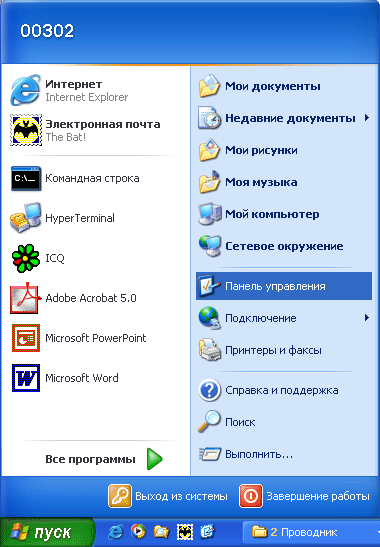
في الأدوات الإدارية للوحة التحكم ، تحتاج إلى تحديد "إدارة الكمبيوتر" ، وفي النافذة التي تظهر ، انتقل إلى قسم "إدارة الأقراص".
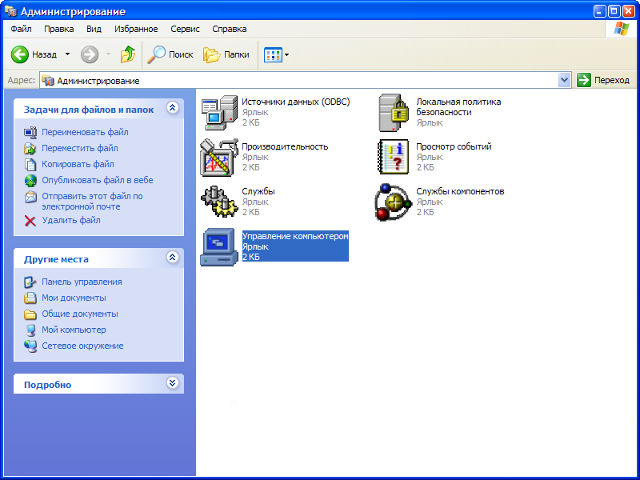
الإدارة - إدارة الكمبيوتر
كل شىء محركات الأقراص المثبتةيجب أن يتم عرضها في النافذة.
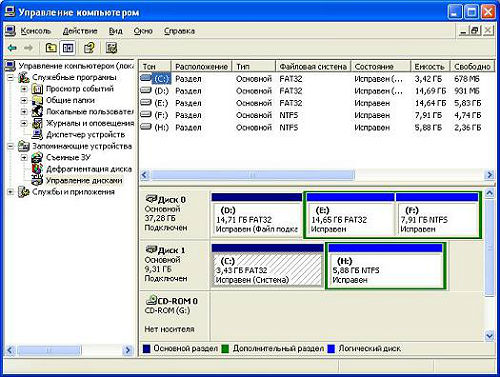
المسار: إدارة الكمبيوتر -> إدارة الأقراص
ابحث عن بطاقة الفلاش الخاصة بك بين هذه الأجهزة ، وانقر عليها انقر على اليمينالفئران. من القائمة التي تظهر ، حدد أحد عناصر قائمة السياق المسماة "تغيير حرف محرك الأقراص أو مسار محرك الأقراص".
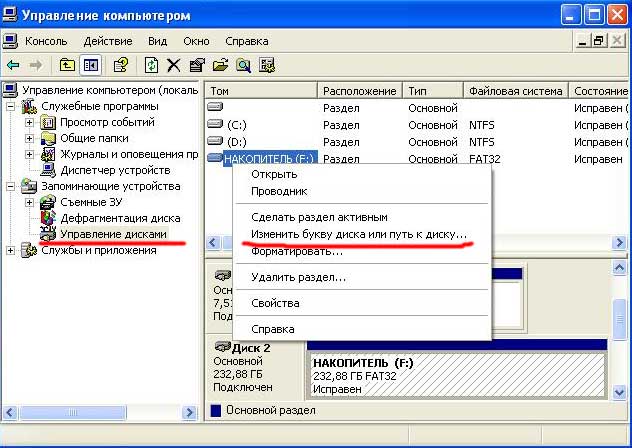
المسار: إدارة الكمبيوتر -> إدارة الأقراص -> قائمة السياق ؛ تغيير حرف محرك الأقراص أو مسار محرك الأقراص.
حدد حرفًا لم يتم العثور عليه حتى الآن بين الأقراص في نظامك - حرفًا فريدًا ، ثم قم بتأكيد الإجراءات الخاصة بك عن طريق النقر فوق "موافق".
• الفيروسات هي العدو رقم 1
ولماذا لا يرى الكمبيوتر محرك أقراص فلاش USB؟ الخيار التالي هو الفيروسات.
يمكن للفيروسات ، الموجودة في نظام تشغيل الكمبيوتر ، أن تسبب الكثير من المشاكل. بالإضافة إلى سرقة المعلومات من جهاز الكمبيوتر الخاص بك والتدخل في أدائه الطبيعي ، تمنع الفيروسات أيضًا الكمبيوتر من رؤية بطاقة الفلاش الخاصة بك. في الواقع ، سيساعدك برنامج مكافحة الفيروسات - ومع ذلك ، إذا كان كل شيء خطيرًا حقًا ، فمن الأفضل استدعاء المعالج في المنزل - لتنظيف نظام التشغيل من الفيروسات.
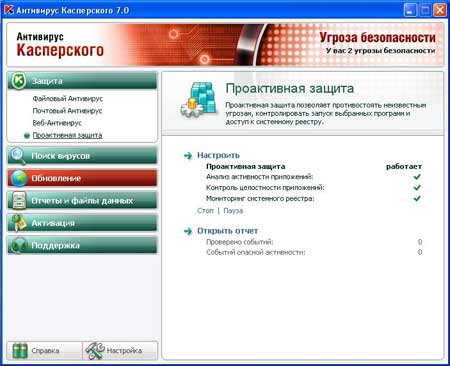
الحماية الكلاسيكية من الفيروسات - كاسبيرسكي المضاد للفيروسات ، الإصدار 7.0
• محركات أقراص فلاش القديمة
عدم وجود السائقين أو عدم ملاءمتهم (عفا عليها الزمن) هو آخر سبب محتملحقيقة أن الكمبيوتر لا يرى بطاقة الفلاش. هنا أيضًا ، تم حل المشكلة بكل بساطة: تحتاج إلى إعادة تثبيت برامج التشغيل لجهاز التخزين الخاص بك (أو حتى تثبيتها لأول مرة). قم بتنزيل برامج التشغيل فقط من الموقع الرسمي للشركة التي أصدرت جهاز التخزين هذا بالفعل.
• لا يرى الكمبيوتر السائق
مشكلة الإصلاح السهل: يحدث أن الكمبيوتر لا يمكنه اكتشاف جهازك بسبب حقيقة أنه ببساطة لا يمكنه العثور على برنامج التشغيل الخاص به. كل شيء بسيط للغاية هنا: أولاً تحتاج إلى إلغاء تثبيت الجهاز ثم إعادة تثبيته. بالطبع ، في بعض الأحيان ، يتعين عليك إزالة كل شيء تمامًا مرة واحدة: كل من برنامج التشغيل والجهاز ، وبعد ذلك سيتعين إعادة تثبيت كل شيء بعد إعادة تشغيل جهاز الكمبيوتر. هذه ، بالطبع ، إجراءات متطرفة.
• هناك تعارض بين أنظمة الملفات الخاصة ببطاقة الفلاش وجهاز الكمبيوتر
يحدث أحيانًا أن تصطدم أنظمة ملفات الكمبيوتر ، كما يقولون ، وجهاً لوجه وترفض العمل معًا. في أغلب الأحيان ، يمكن ملاحظة هذه الظاهرة إذا كان FAT هو نظام الملفات لجهاز التخزين الخاص بك. ماذا تفعل في هذه الحالة؟ يجدر تنسيق محرك أقراص فلاش - بعد انتهاء العملية ، يمكنك اختيار نظام ملفات مختلف: NTFS أو FAT32. يجب أن تختفي المشكلة.

هل تعتقد أنه كان بهذه البساطة؟ مهما تكن! هناك العديد من الأسباب التي تجعل الكمبيوتر لا يرى محرك أقراص فلاش USB ، كما ترى بنفسك. من يقع اللوم - محرك أقراص فلاش أم جهاز كمبيوتر - هذا ما عليك التحقق منه.
هل تريد الحصول على تحديثات المدونة؟ اشترك في النشرة الإخبارية وأدخل التفاصيل الخاصة بك: الاسم والبريد الإلكتروني
قد لا يرى الكمبيوتر محرك أقراص USB المحمول لعدة أسباب. في هذه المقالة ، سنحاول معرفة أهمها.
وهكذا .. لنذهب.
1. عدم تشغيل الجهاز
أولاً ، تحقق من أداء محرك الأقراص المحمول نفسه. إذا لم يره أحد أجهزة الكمبيوتر ، فحاول إدخاله في كمبيوتر آخر - إذا كان يعمل عليه ، يمكنك الانتقال إلى الخطوة 2. بالمناسبة ، انتبه إلى مؤشر LED (الموجود على العديد من محركات أقراص فلاش). إذا تم إيقاف تشغيله ، فقد يشير ذلك إلى أن محرك الأقراص المحمول قد احترق وأصبح غير قابل للاستخدام.
2. منافذ USB معطلة
حاول إدخال جهاز آخر في USB الذي تقوم بتوصيل محرك الأقراص المحمول به ومعرفة ما إذا كان يعمل بشكل صحيح. يمكنك استخدام محرك أقراص USB محمول آخر وطابعة وماسحة ضوئية وهاتف وما إلى ذلك. يمكنك أيضًا محاولة إدخال محرك أقراص USB محمول في موصل آخر.
تشغيل وحدة النظام، بالإضافة إلى اللوحة الأمامية ، هناك موصلات USB على اللوحة الخلفية أيضًا. حاول توصيل جهازك بهم.
3. الفيروسات / مضادات الفيروسات
في كثير من الأحيان ، يمكن أن تكون الفيروسات هي سبب اختفاء محرك أقراص فلاش. يمكنهم أيضًا منع الوصول إلى محرك أقراص فلاش إذا تم العثور على خطر محتمل على الكمبيوتر عليه. مع درجة معينة من المخاطرة ، يمكنك محاولة تعطيل برنامج مكافحة الفيروسات وإدخال محرك أقراص USB محمول.
من حيث المبدأ ، إذا قمت بتعطيل بدء التشغيل التلقائي (تم تعطيل هذا الخيار في) ولن تبدأ أي شيء من محرك أقراص فلاش USB ، فلن تصيب أي فيروسات على هذا الوسيط بجهاز الكمبيوتر. إذا بدأ محرك الأقراص المحمول في الظهور بعد تعطيل برامج مكافحة الفيروسات - انسخ الملفات التي تحتاجها منه وتحقق منها بعناية برنامج مضاد للفيروساتقبل الافتتاح.
4. إعدادات السير
غالبًا ما يحدث أن يتم تعطيل منافذ USB بسبب إعدادات السير... يفعلون ذلك لأسباب مختلفة ، ولكن إذا كان الكمبيوتر لا يرى محرك أقراص فلاش USB ، فمن المستحسن للغاية النظر في السير. بالمناسبة ، في هذه الحالة ، لن يتم قراءة محرك الأقراص المحمول فقط ، ولكن أيضًا الوسائط والأجهزة الأخرى والتعرف عليها!
عند تشغيل الكمبيوتر ، اضغط على الزر F2 أو الزر Del (حسب طراز الكمبيوتر الشخصي) حتى ترى جدولًا أزرق مع الإعدادات (هذا هو Bios). بعد ذلك ، تحتاج إلى العثور على إعدادات USB هنا (غالبًا ما تقول فقط تكوين USB). نظرًا لوجود عدد كبير من الخيارات لقائمة السير ، فمن غير المرجح أن يكون من الممكن تحديد المسار بشكل لا لبس فيه. من حيث المبدأ ، على الرغم من أن كل شيء هنا باللغة الإنجليزية ، إلا أن كل شيء واضح بشكل حدسي.
في حالتي ، كان علي أولاً أن أذهب إلى علامة التبويب متقدم... اختر المقبل تكوين USB .


بعد تغيير الإعدادات ، تأكد من حفظها قبل إعادة تشغيل جهاز الكمبيوتر الخاص بك. يمكنك الخروج من السير بطريقتين: مع حفظ الإعدادات وبدون حفظ. في القائمة الموجودة على اليمين أو أسفل ، ستكون هناك أزرار للخروج ، حدد الزر الذي يحتوي على النقش حفظ وخروج .
5. تعيين حرف لجهاز تم التعرف عليه بالفعل
في كثير من الأحيان ، يتم تعيين حرف محرك أقراص USB المحمول الموجود في موصل USB على محرك أقراص محمول موجود في Windows. لإصلاح هذا الخطأ ، انتقل إلى لوحة التحكم وافتح علامة التبويب الادارة .
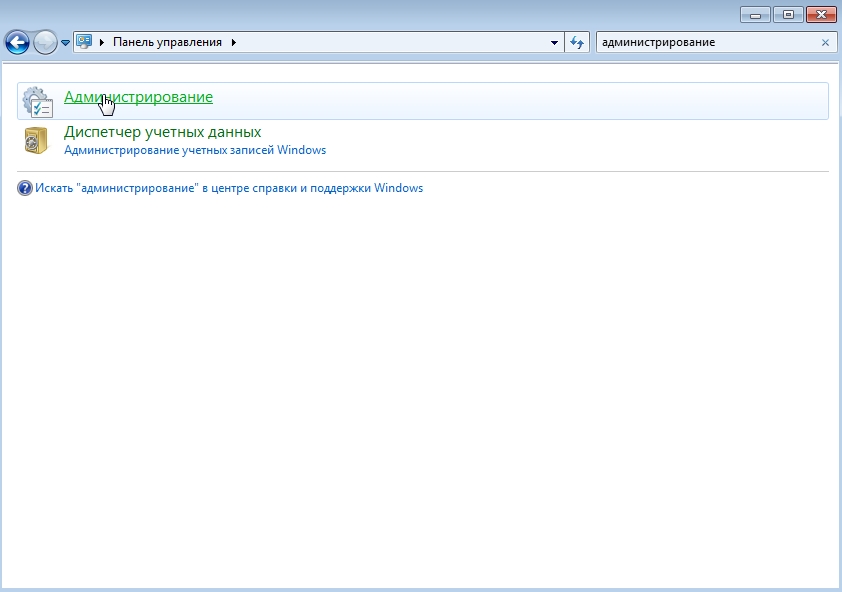

الآن في العمود الأيسر ، تحتاج إلى تحديد الخيار إدارة القرص ... علاوة على ذلك ، في الجزء المركزي ، سترى جميع الأقراص والوسائط المتصلة بالنظام. سيتم وضع علامة على محرك أقراص فلاش كـ أقراص قابل للإزالة... انقر بزر الماوس الأيمن فوقه وانقر فوق الوظيفة استبدال حرف محرك الأقراص ... غيّر إلى الحرف الذي لم يكن لديك في النظام من قبل (انتقل إلى جهاز الكمبيوتر الخاص بي - وستعرف على الفور الحروف التي تم أخذها بالفعل).
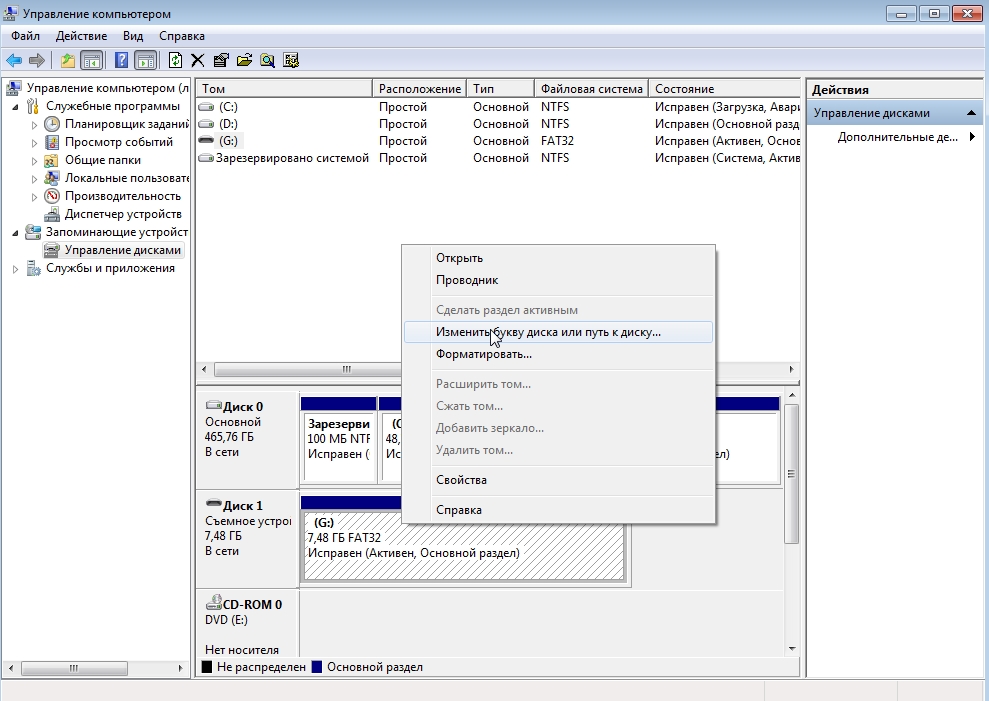
6. السائقين التي عفا عليها الزمن
سبب شائع لعدم رؤية محرك أقراص فلاش هو عدم وجود برنامج التشغيل المطلوب في النظام. اذا كنت تمتلك الكمبيوتر القديم- من المستحيل قراءة محركات أقراص فلاش أكبر من 32 جيجابايت على أجهزة الكمبيوتر هذه. على الرغم من أن سبب استخدام محرك أقراص فلاش بهذا الحجم لا يزال غير واضح (موثوقيتها لا تزال بعيدة عن الكمال).
الأزرار الاجتماعية.
من بين جميع الأسباب المتنوعة ، هناك العديد من الأسباب التي يمكن التخلص منها عن طريق نظام التشغيل نفسه ، أو الأدوات المساعدة. لكن عليك أولاً معرفة سبب عدم رؤية الكمبيوتر لمحرك أقراص USB المحمول. Windows 7 أو Windows 8 أو Windows XP ... قد يكمن السبب في إصدار نظام التشغيل. يمكن أن يتجلى هذا في أشكال مختلفة. على سبيل المثال ، قد يكتب الكمبيوتر: "أدخل القرص" ، على الرغم من توصيل محرك أقراص فلاش USB للتو. أو قد يكتب أن القرص يحتاج إلى التهيئة. أو تظهر رسالة تفيد بحدوث خطأ في البيانات. قد يتجمد بعد إدخال محرك أقراص فلاش USB.
ستصف هذه المقالة عدة طرق يمكنك استخدامها لحل هذا النوع من المشاكل. أولا ، فكر أكثر طرق بسيطة، التي لا تنتقص بساطتها من فعاليتها ، فهي قابلة للتطبيق في معظم الحالات عندما لا يرى Windows 7 محرك أقراص فلاش USB ، أثناء الإبلاغ عن عدم تهيئة القرص. أو يظهر رسائل عن أخطاء أخرى. إذا لم تنجح هذه الطرق ولم يتمكن Windows 7 من رؤية محرك أقراص USB المحمول على الكمبيوتر المحمول ، على سبيل المثال ، يمكنك المتابعة إلى ما يلي. كقاعدة عامة ، يتم حل مشكلة محرك أقراص فلاش في معظم الحالات بكل بساطة (ما لم يكن ، بالطبع ، تالفًا ماديًا. في هذه الحالة ، على الأرجح لن يساعده شيء).
إذا كان Windows 7 لا يرى محرك أقراص فلاش USB ، فيمكن قراءة ما يجب فعله أدناه
أولاً ، يجدر التحقق مما إذا كان الكمبيوتر يكتشف محرك أقراص فلاش USB في إدارة الأقراص. للقيام بذلك ، قم بتشغيل الأداة بأي من الطرق التالية:
بدء تشغيل - diskmgmt.msc -يدخل
لوحة تحكم - أدوات إدارية - إدارة الحاسب الآلي - إدارة الأقراص
في النافذة التي تظهر ، تحتاج إلى معرفة ما إذا كان محرك الأقراص المحمول يظهر عند تشغيله وفصله عن الكمبيوتر.
إذا رأى الجهاز محرك أقراص فلاش USB متصل ، ورأى جميع الأقسام الموجودة عليه (كقاعدة عامة ، هذا قسم واحد) في فئة "جيد" ، فأنت بحاجة إلى النقر بزر الماوس الأيمن فوقه ، وفي قائمة السياقحدد "جعل القسم نشطًا" ، ويمكنك أيضًا تعيين حرف لمحرك الأقراص المحمول - وعادة ما يكون هذا كافيًا لكي "يرى" الكمبيوتر الجهاز.
إذا كان نظام التشغيل Windows 7 لا يرى محرك أقراص USB المحمول على الكمبيوتر المحمول ، أو إذا كان Windows 7 لا يرى محرك أقراص USB المحمول على الكمبيوتر ويقول إن القسم معيب أو تم حذفه ، إذا رأيت التسمية غير معروف أو غير مهيأ ، والعلامة Not قسم مخصص ، قد يعني هذا أن الجهاز تالف ويجب أن تحاول استعادة البيانات.
إذا كان محرك الأقراص المحمول متصلاً عبر كبل تمديد أو محور USB ، فيجب أن تحاول توصيله مباشرةً. قد تكون هناك مشكلة في الاتصال. إذا لم يساعد ذلك ، فيجب عليك إيقاف تشغيل الجهاز ، وفصل جميع الأجهزة الدخيلة (الكاميرات ، محركات خارجيةوقارئات البطاقات والطابعات) ، وترك لوحة المفاتيح والماوس قيد التشغيل ، ثم قم بتشغيل الكمبيوتر. إذا اكتشف الجهاز الجهاز ، فالمشكلة هي عدم كفاية الطاقة على المنافذ ، وربما لا توجد طاقة كافية من مصدر الطاقة. إذا لم يكن الأمر كذلك ، فيجب عليك إعادة تثبيت برامج التشغيل على منافذ الجهاز.
 الاختلافات بين هياكل تقسيم GPT و MBR
الاختلافات بين هياكل تقسيم GPT و MBR امسح برنامج Internet Explorer نظيفًا
امسح برنامج Internet Explorer نظيفًا تم تنزيل تحديثات Windows ولكن لم يتم تثبيتها
تم تنزيل تحديثات Windows ولكن لم يتم تثبيتها